I am not robot: जब आप ‘मैं रोबोट नहीं हूं’ पर क्लिक करते हैं तो वास्तव में क्या होता है
क्या आपने कभी किसी वेबसाइट पर जाने की कोशिश की लेकिन आपको यह साबित करने के लिए पहले ही रोक दिया गया कि आप रोबोट नहीं हैं?
खैर, जब आप “मैं रोबोट नहीं हूं” (i am not robot) बॉक्स को चेक करते हैं तो वास्तव में क्या होता है।
रीकैप्चा क्या है?
“मैं रोबोट नहीं हूं” चेकबॉक्स एक कैप्चा है, (i am not robot) या “कंप्यूटर और इंसानों को अलग बताने के लिए पूरी तरह से स्वचालित सार्वजनिक ट्यूरिंग टेस्ट।”
अनिवार्य रूप से किसी भी प्रकार का परीक्षण, चाहे वह स्टॉपलाइट के साथ छवि का चयन करना हो या धुंधले शब्द को टाइप करना हो, एक कैप्चा है, जिसका उपयोग बॉट्स को रोकने के लिए किया जाता है।
रीकैप्चा, जिसे आप “मैं रोबोट नहीं हूं” (i am not robot) चेकबॉक्स से पहचान सकते हैं, Google का विशिष्ट कैप्चा प्रोग्राम है जिसका उपयोग लाखों साइटों द्वारा किया जाता है।
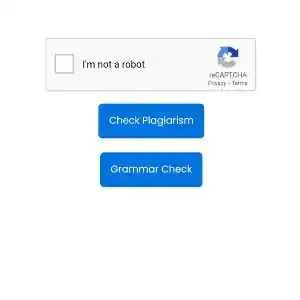
रीकैप्चा कैसे काम करता है?
तो “मैं रोबोट नहीं हूँ” (i am not robot) कैप्चा वास्तव में कैसे काम करता है?
यह वास्तव में “मैं रोबोट नहीं हूं” पर क्लिक करने का कार्य नहीं है जो पुष्टि करता है कि आप बॉट नहीं हैं। आपके क्लिक करने से पहले यही होता है।
कैसाबा सिक्योरिटी के मुख्य प्रौद्योगिकी अधिकारी जॉन लॉयड ने रीडर्स डाइजेस्ट को बताया, “जब आप उस चेकबॉक्स पर क्लिक करते हैं, तो साइट Google को बहुत सारी जानकारी वापस भेज देती है।”
क्लाउडफ्लेयर के अनुसार, जब आप उस चेकबॉक्स पर क्लिक करने जाते हैं तो यह जानकारी आपके कर्सर की गति हो सकती है (जाहिरा तौर पर मनुष्य अपने कर्सर को कंप्यूटर की तुलना में अधिक यादृच्छिकता के साथ घुमाते हैं), आपकी कुकीज़ और डिवाइस का इतिहास।
Google उस जानकारी का उपयोग यह संभावना निर्धारित करने के लिए करता है कि आप एक इंसान हैं या रोबोट हैं। Google फिर उस स्कोर को वेबसाइट पर भेजता है, और यदि स्कोर काफी अधिक है, तो आपको साइट पर जाने दिया जाएगा।
सीधे शब्दों में कहें तो, “मैं रोबोट नहीं हूं” (i am not robot) पर क्लिक करके आप Google को यह निर्धारित करने के लिए अपने ऑनलाइन व्यवहार का विश्लेषण करने की अनुमति दे रहे हैं कि आप एक इंसान हैं या नहीं।

कैप्चा कंप्यूटर और इंसानों को अलग बताने के लिए पूरी तरह से स्वचालित सार्वजनिक ट्यूरिंग परीक्षण का संक्षिप्त रूप है। प्रतिक्रिया के आधार पर मनुष्यों और स्वचालित बॉट्स के बीच अंतर करने के लिए यह एक चुनौतीपूर्ण परीक्षण है। reCAPTCHA Google द्वारा खरीदी गई CAPTCHA स्पैम सुरक्षा सेवाओं में से एक है। अब इसे वेबमास्टरों के लिए निःशुल्क पेश किया जा रहा है और Google Google खोज जैसी अपनी सेवाओं पर भी reCAPTCHA का उपयोग करता है।
स्वचालित रोबोट स्पैम उत्पन्न करने और सर्वर संसाधनों का उपभोग करने के लिए सबसे बड़ा सिरदर्द हैं जिनका उपयोग वास्तविक उपयोगकर्ताओं द्वारा किया जाना चाहिए। स्वचालित बॉट से बचने के लिए Google ने वेबसाइट मालिकों के लिए अपनी साइटों की सुरक्षा के लिए “नो कैप्चा रीकैप्चा” एपीआई अवधारणा पेश की। बाद में उपयोगकर्ता अनुभव को बेहतर बनाने के लिए, Google ने अदृश्य reCAPTCHA और Android API भी पेश किया।
अदृश्य कैप्चा मानव उपयोगकर्ताओं को “मैं रोबोट नहीं हूं” (i am not robot) संदेश दिखाए बिना बॉट्स को रोकने में मदद करता है। लेकिन यह कई स्थितियों पर काम नहीं करता क्योंकि संदेश अभी भी दिखाया जाएगा। उदाहरण के लिए, जब आप क्वेरी दर्ज करेंगे और खोज बटन दबाएंगे तो कुछ परिस्थितियों में Google खोज पृष्ठ स्वयं “मैं रोबोट नहीं हूं” (i am not robot) कैप्चा संदेश दिखाएगा। आपसे चेकबॉक्स का चयन करके या दिए गए संकेत के आधार पर छवियों का चयन करके यह साबित करने के लिए कहा जाएगा कि आप एक इंसान हैं।
यह शर्मनाक क्यों है?
जब आप वास्तविक Google खोज करते हैं और “मैं रोबोट नहीं हूं” संदेश से बाधित होता है तो यह आपको वास्तव में शर्मनाक बना देगा। कभी-कभी यह आपको चेकबॉक्स पर एक साधारण क्लिक की अनुमति देगा। Google चेकबॉक्स पर क्लिक करने की स्थिति की जाँच करेगा। बॉट चेकबॉक्स के बिल्कुल मध्य में क्लिक करते हैं जबकि मनुष्य बॉक्स पर कहीं क्लिक करते हैं। इससे गूगल को यह तय करने में मदद मिलेगी कि यूजर इंसान है या बॉट।
यहां तक कि पेज लोड होते ही चेकबॉक्स पर क्लिक करने के लिए क्रोम के लिए एक ब्राउज़र एक्सटेंशन भी है।
लेकिन अधिकांश समय आपको वास्तविक खोज परिणाम देखने से पहले पांच या छह बार सत्यापित करने की आवश्यकता होती है। जब आपको मेल खाती छवियां न दिखें या जब आपको लगे कि सत्यापन हो गया है तो “सत्यापित करें” बटन पर क्लिक करना याद रखें। Google सत्यापन की पुष्टि करने या आगे भी सत्यापन जारी रखने का निर्णय लेगा।
सबसे खराब स्थिति में, Google आपको सॉरी पेज दिखाकर पूरी तरह से रोक देगा। यहां आपके पास एकमात्र विकल्प प्रतीक्षा करना और बाद में प्रयास करना है।
मैं रोबोट नहीं हूँ reCAPTCHA संदेश का मूल कारण क्या है?
ठीक है, जब आपको “मैं रोबोट नहीं हूं” रीकैप्चा संदेश मिले, तो बस “ऐसा क्यों हुआ?” पर क्लिक करें। जोड़ना। वैकल्पिक रूप से आप नीचे दिए गए कारणों को देखने के लिए कभी भी Google के इस क्षमा पृष्ठ पर जा सकते हैं:
यह पृष्ठ तब दिखाई देता है जब Google स्वचालित रूप से आपके कंप्यूटर नेटवर्क से आने वाले अनुरोधों का पता लगाता है जो सेवा की शर्तों का उल्लंघन करते प्रतीत होते हैं। ब्लॉक उन अनुरोधों को रोकने के बाद शीघ्र ही समाप्त हो जाएगा।
यह ट्रैफ़िक दुर्भावनापूर्ण सॉफ़्टवेयर, ब्राउज़र प्लग-इन या स्वचालित अनुरोध भेजने वाली स्क्रिप्ट द्वारा भेजा गया हो सकता है। यदि आप अपना नेटवर्क कनेक्शन साझा करते हैं, तो अपने व्यवस्थापक से मदद मांगें – समान आईपी पते का उपयोग करने वाला एक अलग कंप्यूटर जिम्मेदार हो सकता है। और अधिक जानें
यदि आप उन्नत शब्दों का उपयोग कर रहे हैं जिनका उपयोग रोबोट करने के लिए जाने जाते हैं, या बहुत तेज़ी से अनुरोध भेज रहे हैं तो कभी-कभी आपको यह पृष्ठ दिखाई दे सकता है।
Google खोज में मैं एक रोबोट नहीं हूँ reCAPTCHA समस्या ठीक करें
अब आप जानते हैं कि ऐसा क्यों होता है!!! यदि आप हमेशा बाधित हो रहे हैं तो Google खोज में मैं रोबोट नहीं हूं समस्या को ठीक करने के लिए यहां कुछ युक्तियां दी गई हैं। दुर्भाग्य से, Google खोज का कोई सशक्त विकल्प मौजूद नहीं है। बिंग और याहू! अपेक्षित परिणामों से बहुत दूर हैं और Google की सटीकता के कहीं भी निकट नहीं हैं। इसलिए, मैं रोबोट नहीं हूं समस्या को ठीक करने के लिए नीचे दिए गए विकल्पों को आज़माएं, यहां तक कि कुछ बिंदु भी आपके लिए सही समझ में नहीं आते हैं।
1. अपना आईपी पता जांचें
Google मूल आईपी पते के आधार पर खोज परिणामों को ब्लॉक कर देता है। संदिग्ध आईपी पतों पर नज़र रखने के लिए सार्वजनिक रूप से और निजी कंपनियों द्वारा बड़ी संख्या में डेटाबेस बनाए रखे जाते हैं। यदि आपके आईपी पते से कोई संदिग्ध गतिविधियां होती हैं और इसे स्पैम के लिए चिह्नित किया जाता है तो Google reCAPTCHA संदेश भेजेगा और आपको सत्यापन के लिए रोक देगा।
आम तौर पर इंटरनेट सेवा प्रदाता बड़ी रेंज वाले डायनामिक आईपी पते का उपयोग करते हैं। इसलिए इंटरनेट कनेक्शन डिस्कनेक्ट करें और नया आईपी पता प्राप्त करने के लिए पुनः कनेक्ट करें। या बस कुछ देर प्रतीक्षा करें और फिर से खोजने का प्रयास करें। संभवतः आप इसके लिए अपने मॉडेम या राउटर कनेक्शन को रीसेट कर सकते हैं। यदि आप आईपी एड्रेस को मैन्युअल रूप से रीसेट करना चाहते हैं तो नीचे दिए गए चरणों का पालन करें:
विंडोज़ 10 पर आईपी एड्रेस रीसेट करें:
पावर यूजर मेनू खोलने के लिए “विंडोज + एक्स” कुंजी दबाएं और “कमांड प्रॉम्प्ट (एडमिन)” विकल्प पर जाएं।
नेटवर्क एडॉप्टर और आईपी एड्रेस को रीसेट करने के लिए निम्नलिखित कमांड दर्ज करें।
netsh winsock reset
netsh int ip reset
ipconfig /release
ipconfig /renew
Mac पर IP पता रीसेट करें:
स्पॉटलाइट सर्च खोलने के लिए “कमांड + स्पेसर बार” दबाएं और “सिस्टम प्राथमिकताएं” पर जाएं।
“नेटवर्क” विकल्प पर जाएं और अपना सक्रिय वाई-फ़ाई कनेक्शन चुनें।
“परिवर्तन करने के लिए लॉक पर क्लिक करें” पर क्लिक करें और अपना व्यवस्थापक पासवर्ड प्रदान करके संपादन मोड सक्षम करें।
“उन्नत…” विकल्प पर जाएं और फिर “टीसीपी/आईपी” टैब पर जाएं।
अपना आईपी पता जारी करने और नवीनीकृत करने के लिए “रिन्यू डीसीएचपी लीज” पर क्लिक करें।
2. अपना नेटवर्क जांचें
कभी-कभी (ज्यादातर चीन जैसे देशों में) इंटरनेट सेवा प्रदाता (आईएसपी) आईपी पते को छिपा देता है और आपकी ब्राउज़िंग गतिविधियों को ट्रैक करता है। इससे उस ISP द्वारा उपयोग किए गए IP पतों का पूरा नेटवर्क Google द्वारा उपयोग की जाने वाली reCAPTCHA जैसी सुरक्षा प्रणालियों द्वारा अवरुद्ध हो जाएगा। यदि आपको हर बार कैप्चा का सामना करना पड़ता है तो अपने आईएसपी से संपर्क करें और उनसे मुद्दे पर स्पष्टीकरण लें।
अन्य नेटवर्क समस्या वाईफाई नेटवर्क साझा करने के कारण हो सकती है। इस मामले में संभावना है कि आपके नेटवर्क पर कोई अन्य व्यक्ति कुछ स्वचालित ट्रैफ़िक भेज रहा हो और Google पूरे नेटवर्क से खोज बंद कर देगा। आप समस्या का समाधान करने और अधिक विवरण प्राप्त करने के लिए नेटवर्क व्यवस्थापक से संपर्क कर सकते हैं।
इसके अलावा आप अपने आईएसपी से अपने लिए एक अद्वितीय स्टेटिक आईपी भी प्राप्त कर सकते हैं। इससे आपको स्पैमी नेटवर्क समस्या से निपटने में मदद मिलेगी। अपने कंप्यूटर को एक स्थिर आईपी पता निर्दिष्ट करने के तरीके के बारे में और जानें।
3. VPN डिस्कनेक्ट करें
वर्चुअल प्राइवेट नेटवर्क (या वीपीएन) आपके आईपी पते को छुपाता है और ट्रैफ़िक को विभिन्न स्थानों से रूट करता है। इसका उपयोग अवरुद्ध वेबसाइटों तक पहुंचने के लिए किया जाता है और इसका उपयोग मुख्य रूप से अवैध गतिविधियों को करने के लिए मूल आईपी पते को छिपाने के लिए भी किया जाता है।
उपयोग की प्रकृति के कारण कई देशों में वीपीएन का उपयोग अवैध है। यद्यपि आप अच्छे उद्देश्यों के लिए उपयोग कर सकते हैं, संपूर्ण सर्वर साफ़ या ब्लॉकलिस्टेड नहीं हो सकता है।
इसलिए, मुफ्त वीपीएन एप्लिकेशन का उपयोग करने से बचें और उन्हें अपने कंप्यूटर से अनइंस्टॉल करें। यदि आप प्रीमियम वीपीएन सेवा का उपयोग कर रहे हैं, तो अपने वीपीएन सेवा प्रदाता से चर्चा करें और ठीक से कनेक्ट करने के लिए उपयुक्त सर्वर प्राप्त करें। जहां तक हमने जांच की है, वीपीएन सर्वर के माध्यम से कनेक्ट होने पर अधिकांश समय Google दिखाता है कि मैं रोबोट रीकैप्चा सत्यापन नहीं हूं। वीपीएन से डिस्कनेक्ट होने और Google सार्वजनिक डीएनएस का उपयोग करने पर समस्या शायद ही कभी होती है।
4. अज्ञात प्रॉक्सी सर्वर से बचें
आईएसपी और वीपीएन के समान, आपके द्वारा उपयोग किया जाने वाला प्रॉक्सी सर्वर भी आपके लिए परेशानी का कारण बन सकता है क्योंकि उस प्रॉक्सी सर्वर के माध्यम से अवैध गतिविधियों की पहचान की जा सकती है। अपने ब्राउज़र पर सभी ट्रैफ़िक को रूट करने के लिए अविश्वसनीय प्रॉक्सी सर्वर का उपयोग न करें। विंडोज़ 10 पर, आप विंडोज़ कुंजी दबा सकते हैं और “सेटिंग्स> नेटवर्क और इंटरनेट” विकल्प पर जा सकते हैं। यहां आप सभी प्रॉक्सी और वीपीएन कनेक्शन को अक्षम कर सकते हैं। विंडोज़ में नेटवर्क सेटिंग बदलने के बारे में और जानें।
मैक पर, आईपी एड्रेस को रीसेट करने के लिए ऊपर बताए गए समान चरणों का पालन करें। “प्रॉक्सी” टैब के अंतर्गत, सभी प्रॉक्सी सर्वर को हटाना सुनिश्चित करें।
5. Google सार्वजनिक DNS का उपयोग करें
नेटवर्क में एक अन्य समस्या आपका DNS हो सकती है। डोमेन नाम सिस्टम या DNS किसी वेबसाइट के संख्यात्मक आईपी पते को होस्ट नाम में हल करने में मदद करता है। डीएनएस समस्या आपके कंप्यूटर सेटिंग्स से या आईएसपी से या वीपीएन के निजी डीएनएस से हो सकती है। हालाँकि दूषित DNS reCAPTCHA संदेश का कारण नहीं बनेगा, लेकिन यह कनेक्शन को धीमा कर देगा।
यहां सरल समाधान यह है कि DNS को विश्वसनीय सार्वजनिक DNS पर स्विच किया जाए। Google सार्वजनिक DNS का उपयोग कैसे करें, इस पर लेख देखें। अधिकांश मामलों में, यह इंटरनेट कनेक्शन समस्याओं को दूर करने में कारगर साबित होगा।
अंतिम विचार
असामान्य ट्रैफ़िक गतिविधियों का पता चलने पर Google केवल कैप्चा संदेश भेजना बंद कर देगा।
एक बार असामान्य गतिविधि बंद हो जाने पर Google आपको सामान्य रूप से खोज करने की अनुमति देगा। तो अगर आप बार-बार मैसेज देख रहे हैं तो जरूर कुछ गड़बड़ है। संभवतः नेटवर्क स्पैमयुक्त है या आप बहुत तेजी से बॉट्स का मिलान कर रहे हैं।
अपने नेटवर्क की पूरी तरह से जांच करने पर विचार करें, अपनी गतिविधियों को धीमा करें और “मैं रोबोट नहीं हूं” कैप्चा संदेश से छुटकारा पाने के लिए सार्वजनिक डीएनएस का उपयोग करें।
यदि आपको अभी भी कोई समस्या है तो विशेषज्ञों से सलाह लेने के लिए आधिकारिक Google खोज फ़ोरम में अपनी समस्या पोस्ट करें।